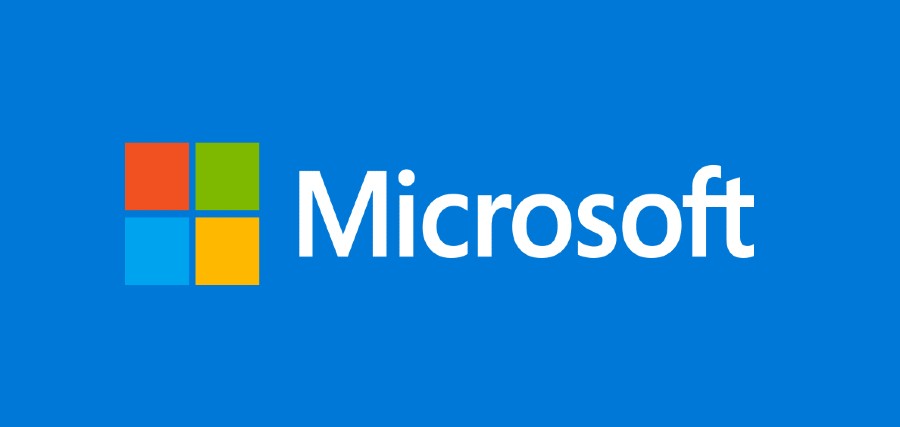
A Windows rendszerben számos program indul el automatikusan. Ezek az indítási programok gyorsabb hozzáférést biztosítanak, de lassíthatják a rendszer indulását. Az automatikusan induló programok közé tartozhatnak olyan szoftverek, amelyeket gyakran használunk, mint például a böngésző, az e-mail kliens, vagy a víruskereső. Az alábbi útmutató segít abban, hogy szabályozzuk, mely programok induljanak el automatikusan, és melyeket tiltsuk le.
Miért fontos az indítási programok kezelése?
Az indítási programok szabályozása segíthet a számítógép gyorsabb indulásában. Ha túl sok program indul el egyszerre, a rendszer lassú lehet. A felesleges programok eltávolításával felgyorsíthatjuk az indítást. Emellett csökkenthetjük az erőforrás-használatot, és így a rendszer simábban működik.
Az automatikusan induló programok megtekintése és kezelése
Windows rendszeren könnyedén hozzáférhetünk ezekhez a beállításokhoz. Ehhez kövessük az alábbi lépéseket:
- Feladatkezelő megnyitása: Nyomjuk meg a Ctrl+Shift+Esc billentyűkombinációt. Ezzel megnyílik a Feladatkezelő.
- Indítás fül kiválasztása: A Feladatkezelőben keressük meg az „Indítás” fület. Itt láthatjuk az automatikusan induló programok listáját.
- Program kiválasztása és letiltása vagy engedélyezése: Jelöljük ki a programot, majd kattintsunk a „Letiltás” vagy „Engedélyezés” gombra. Ezzel szabályozhatjuk, hogy melyik program induljon el a Windows rendszerrel.
- Indítási hatás ellenőrzése: Az indítási fülön látható, hogy az adott program milyen hatással van az indítási időre. A „Magas” hatású programok jobban lassíthatják a rendszer indulását.
Rendszerleíróadatbázis használata haladó felhasználóknak
Haladó felhasználók számára a Rendszerleíróadatbázis is használható az automatikus indítás beállítására. Az alábbi lépések követésével érhető el:
- Nyissuk meg a „Futtatás” ablakot a Win+R billentyűk együttes lenyomásával.
- Írjuk be, hogy „regedit” és nyomjunk Entert.
- Navigáljunk a következő útvonalra:
HKEY_LOCAL_MACHINE\SOFTWARE\Microsoft\Windows\CurrentVersion\Run. - Itt láthatjuk az összes olyan programot, amely automatikusan indul a Windows rendszerrel.
Figyelmeztetés: A Rendszerleíróadatbázis módosítása kockázatos, mivel hibás beállítások esetén a rendszer instabil lehet.
Programok engedélyezése vagy letiltása az „Beállítások” menüben
Windows 10 és 11 rendszeren az automatikus indítást a Beállításokban is kezelhetjük. Ehhez kövessük az alábbi lépéseket:
- Nyissuk meg a „Beállítások” menüt a Start menüből.
- Válasszuk ki az „Alkalmazások” menüpontot, majd az „Indítás” fület.
- Kapcsoljuk ki vagy be a programokat az itt található kapcsolók segítségével.
Mikor érdemes letiltani egy programot?
A letiltást olyan programok esetén érdemes alkalmazni, amelyek nem szükségesek azonnal. Ha a programot ritkán használjuk, jobb, ha nem indul el automatikusan. Az ilyen beállításokkal javítható a rendszer indulási ideje és teljesítménye.
Hasznos tanácsok
- Kerüljük az olyan programok letiltását, mint a vírusirtó vagy a biztonsági eszközök. Ezek hozzájárulnak a rendszer biztonságához.
- Az indítási hatással rendelkező programokat tartsuk szem előtt, mivel ezek nagymértékben befolyásolhatják a rendszer indulását.
- Rendszeresen ellenőrizzük az automatikus indítási listát, és szükség esetén frissítsük a beállításokat.
Összefoglalva
Az automatikus indítási programok kezelése hozzájárul a gyorsabb és zökkenőmentesebb Windows élményhez. Az indítási lista rendszeres ellenőrzése és kezelése segít, hogy a gépünk mindig optimálisan működjön.
